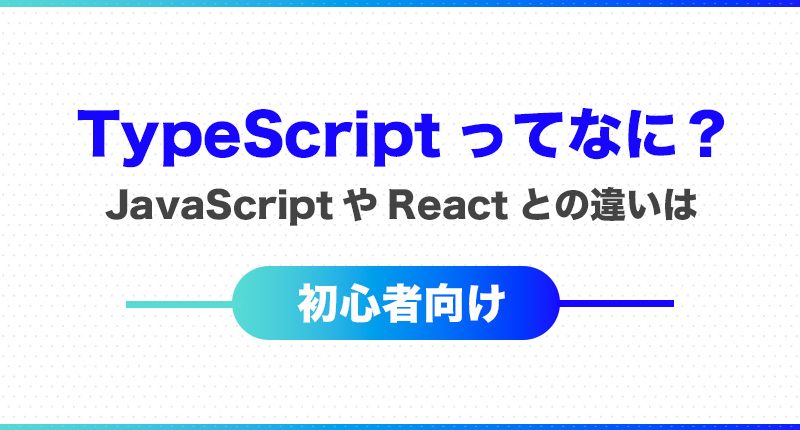こちらの記事は、GitHubにSSH接続する備忘録となります。
sshの認証方法について
認証方法は、パスワード認証と公開鍵認証で行う方法があるのですが、公開鍵認証のほうがパスワード認証」と比べてユーザーの設定に依存しづらいので安全な認証となってます。
今回は、公開鍵認証で接続します。
公開鍵認証を行う
まず公開鍵認証には公開鍵と秘密鍵の作成が必要となります。
まずターミナルを起動して下記コマンドで秘密鍵と公開鍵の有無を確認します。
$ cd ~/.ssh //.sshフォルダへ移動 $ ls //.sshの中身を見る。 id_dsa id_dsa.pubid_dsa
.sshディレクトリの中にid_dsa id_dsa.pubファイルがあれば公開鍵と秘密鍵は生成済みです。
id_rsaファイルが秘密鍵で.pubがついている方が公開鍵となります。
id_dsa id_dsa.pubファイルがなかった場合以下のコマンドで鍵を生成できます。
$ ssh-keygen -t rsa Generating public/private rsa key pair. Enter file in which to save the key (/Users/(username)/.ssh/id_rsa): Enter passphrase (empty for no passphrase): Enter same passphrase again:
コマンドを打ったあとに3回質問されますが今回はEnterで飛ばします。
1回目・・・ファイルの名前を決める。
2回目,3回目・・・パスフレーズの設定(パスワードだと思うと良いかも。。)
ちなみに、1回目の質問で、ファイル名を決めることができますが、cd ~/.sshで.sshディレクトリに移動しとかないと.ssh内に
生成してくれないので注意が必要です。
完了したら、下記のコマンドで中身を確認しid_dsa/id_dsa.pubファイルが生成されていれば成功です。
$ ls id_dsa id_dsa.pub
GitHubに公開鍵を送る。
GitHubにログインしてこちらのURLをクリックすると公開鍵の設定ができます。 https://github.com/settings/ssh
ちなみに自分のアカウント画面右上の 【メニュー → Settings → SSH and GPG keys】でも同じページにいけます。
【New SSH key】のボタンをクリックして、
下記の画像のKeyの部分に先程生成したid_rsa.pubのファイルの中身をペーストし、【Add SSH key】ボタンを押して完了となります。
Titleは鍵のファイル名がデフォルトの場合、空で大丈夫です。

下記コマンドを打ってこのように表示されれば成功しています。
$ ssh -T [email protected]
Hi hirokikoharurun! You’ve successfully authenticated, but GitHub does not provide shell access.
終わりに
いかがでしたでしょうか?
はじめてのエンジニアとしての技術備忘録を書いてみたのですが説明するのって難しいですね。。。
これから気になったことや、勉強になったことはどんどん備忘録として残していこうと思います。